win7安装office365方法 win7怎么安装office365
更新时间:2022-04-10 12:07:51作者:huige
office365是一款办公软件,里面包含了word、excel等组件供用户们使用,不过有不少win7系统用户从网上下载office365安装包之后,却不知要怎么安装,其实方法不会难,如果你也不会的话,那就随小编一起来学习一下win7安装office365方法吧。
推荐:系统之家win7旗舰版64位下载
具体方法如下:
1、打开office365网站,登陆office账号。
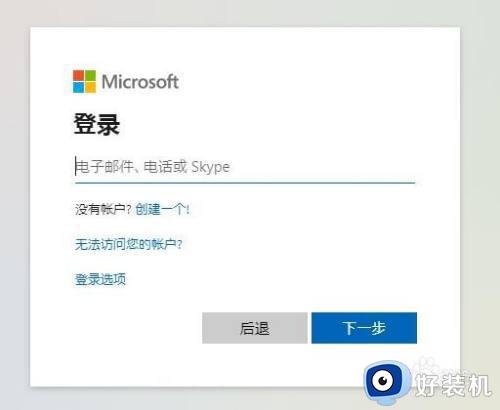
2、点击安装office。
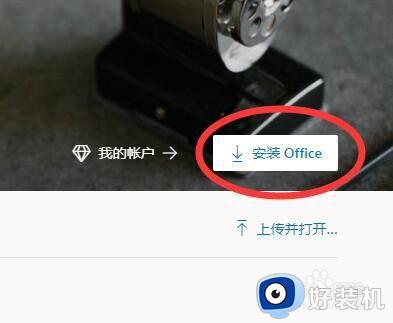
3、在账户界面中,点击“安装office”。
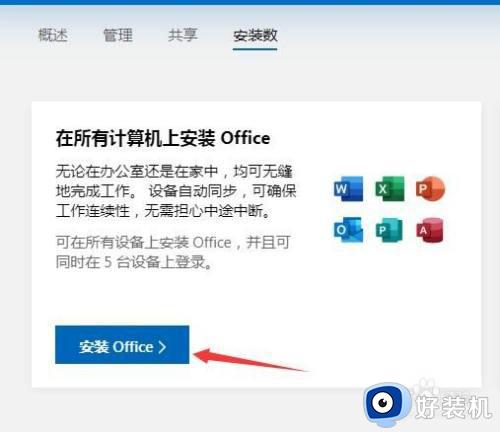
4、点击安装按钮,随后将下载文件。
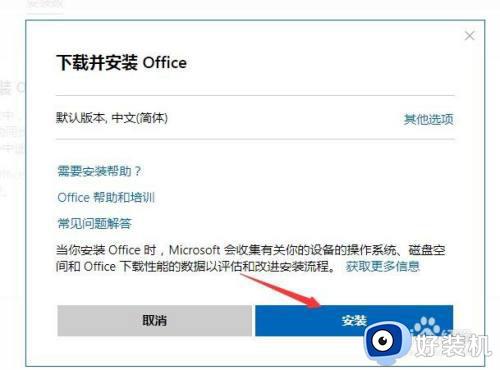
5、下载完安装文件后,双击打开则开始在线安装。也可能出现提示升级win10后才可安装。
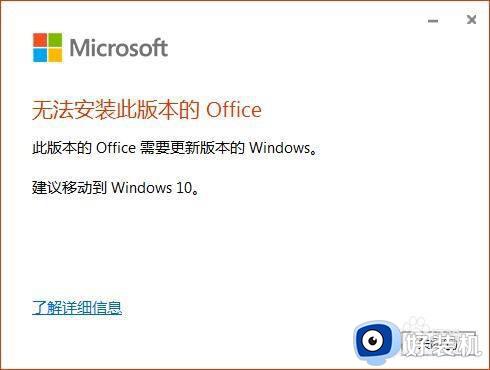
6、此时需下载脱机文件进行安装。在刚才的下载页面中,点击勾选“下载脱机文件”。
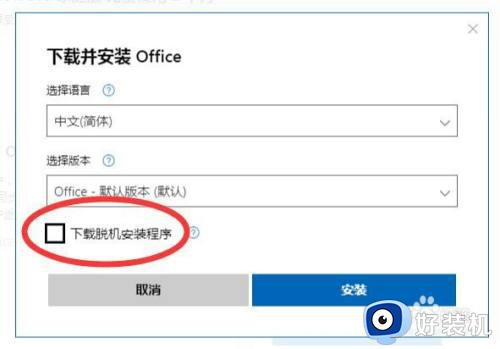
7、点击下载。随后将下载脱机文件。
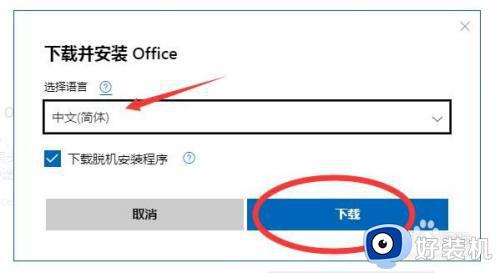
8、下载完毕后,即可顺利在win7电脑中安装office365。
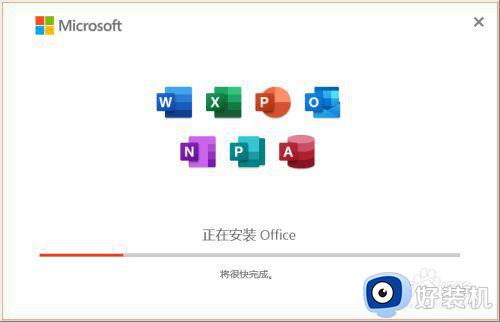
上述给大家讲解的就是win7怎么安装office365的详细方法,有相同需要的用户们可以学习上面的方法步骤来进行操作,希望可以帮助到大家。
win7安装office365方法 win7怎么安装office365相关教程
- win7安装office365停止工作怎么弄 win7安装不了office365提示停止工作如何解决
- win7系统如何安装office365 win7系统怎么安装office365办公软件
- win7安装不了显卡驱动怎么办 win7显卡驱动一直安装失败处理方法
- win7安装完成安装就不动了怎么办 win7安装到完成安装卡住不动了如何处理
- win7核显驱动装不上怎么办 win7无法安装核显驱动处理方法
- win7安装缺少驱动程序如何解决 win7安装系统找不到驱动程序怎么办
- win7系统网卡驱动怎么安装 win7系统网卡驱动安装方法图文
- win7安装软件安全提示怎么关 win7安装软件提示无法验证发行者怎么解决
- win7禁止安装软件怎么解除 win7解除阻止程序安装设置方法
- win7旗舰版nvidia无法继续安装怎么办 win7安装nvidia驱动失败如何修复
- win7访问win10共享文件没有权限怎么回事 win7访问不了win10的共享文件夹无权限如何处理
- win7发现不了局域网内打印机怎么办 win7搜索不到局域网打印机如何解决
- win7访问win10打印机出现禁用当前帐号如何处理
- win7发送到桌面不见了怎么回事 win7右键没有发送到桌面快捷方式如何解决
- win7电脑怎么用安全模式恢复出厂设置 win7安全模式下恢复出厂设置的方法
- win7电脑怎么用数据线连接手机网络 win7电脑数据线连接手机上网如何操作
热门推荐
win7教程推荐
- 1 win7每次重启都自动还原怎么办 win7电脑每次开机都自动还原解决方法
- 2 win7重置网络的步骤 win7怎么重置电脑网络
- 3 win7没有1920x1080分辨率怎么添加 win7屏幕分辨率没有1920x1080处理方法
- 4 win7无法验证此设备所需的驱动程序的数字签名处理方法
- 5 win7设置自动开机脚本教程 win7电脑怎么设置每天自动开机脚本
- 6 win7系统设置存储在哪里 win7系统怎么设置存储路径
- 7 win7系统迁移到固态硬盘后无法启动怎么解决
- 8 win7电脑共享打印机后不能打印怎么回事 win7打印机已共享但无法打印如何解决
- 9 win7系统摄像头无法捕捉画面怎么办 win7摄像头停止捕捉画面解决方法
- 10 win7电脑的打印机删除了还是在怎么回事 win7系统删除打印机后刷新又出现如何解决
